Anschluss an ein TV-Gerät
Für Informationen zu den Anschlussmöglichkeiten und der Bedienung Ihres TV-Geräts empfehlen wir Ihnen, in der Bedienungsanleitung nachzuschlagen oder den Hersteller zu Rate zu ziehen.
Anschluss mit Wii-AV-Kabel – ohne Scart-Adapter
Das Wii-AV-Kabel verfügt über drei so genannte Chinch-Stecker in den Farben Rot, Weiß und Gelb.
1. Schließen Sie das Stereo-A/V-Kabel an der „AV MULTI OUT“-Buchse auf der Rückseite der Wii-Konsole an.
2. Schließen Sie die drei farbigen Stecker des Stereo-A/V-Kabels an den gekennzeichneten Buchsen des TV-Gerätes an.
3. Wählen Sie an Ihrem TV-Gerät den A/V-Kanal* (dieser ist auf der Fernbedienung meist folgendermaßen gekennzeichnet: EXT. 0, AV, A/V, []<,- o.ä.) an.
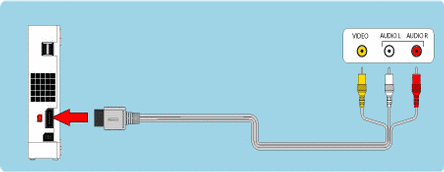
Anschluss mit Wii-AV-Kabel und Scart-Adapter
Das Wii-AV-Kabel verfügt über drei so genannte Chinch-Stecker in den Farben Rot, Weiß und Gelb.
1. Schließen Sie das Stereo-A/V-Kabel an der „AV MULTI OUT“-Buchse auf der Rückseite der Wii-Konsole an.
2. Stecken Sie die drei farbigen Stecker des Stereo-A/V-Kabels an den entsprechenden, farblich gekennzeichneten Buchsen des Scart-Adapters an.
3. Schließen Sie den Scart-Adapter an eine freie Scart-Eingangsbuchse Ihres TV-Gerätes an.
4. Wählen Sie an Ihrem TV-Gerät den A/V-Kanal* (dieser ist auf der Fernbedienung meist folgendermaßen gekennzeichnet: EXT., 0, AV, A/V, []<,- o.ä.) an.
Anschluss mit Wii-Komponenten-Video-Kabel
Das Wii-Komponenten-Video-Kabel ermöglicht eine Bildwiedergabe geeigneter Wii-Software im Vollbildverfahren (bekannt auch als Progressive Scan). Das Kabel verfügt über insgesamt fünf farbige Stecker - drei in den Farben Grün, Blau und Rot für das Bild sowie zwei als „Audio“ gekennzeichnete Stecker in Rot und Weiß für den Ton.
1. Schließen Sie das Wii-Komponenten-Video-Kabel an der „AV MULTI OUT“-Buchse auf der Rückseite der Wii-Konsole an.
2. Stecken Sie die drei farbigen Stecker für das Bild in die entsprechenden, farblich gekennzeichneten Buchsen Ihres TV-Gerätes und schließen Sie die zwei als „Audio“ gekennzeichneten Stecker an die dazugehörigen, farblich gekennzeichneten Audio-Buchsen an.
3. Wählen Sie an Ihrem TV-Gerät den A/V-Kanal* (dieser ist auf der Fernbedienung meist folgendermaßen gekennzeichnet: EXT., 0, AV, A/V, []<,- o.ä.) an.
4. Aktivieren Sie an der Wii die Bildübertragung im Vollbildverfahren. Öffnen Sie dazu im Wii-Menü unter „Wii-Optionen“ die „Wii-Systemeinstellungen“. Wählen Sie dort „Bildschirm“ anschließend die Option „Fernseher“ und zuletzt "EDTV/HDTV (480p)" aus.
Anschluss mit Wii-RGB-Kabel
Das Wii-RGB-Kabel verfügt über einen Scart-Anschlussstecker.
1. Schließen Sie das Wii-RGB-Kabel an der „AV MULTI OUT“-Buchse auf der Rückseite der Wii-Konsole an.
2. Schließen Sie den Scart-Anschluss des Wii-RGB-Kabels an die Scart-Eingangsbuchse für RGB-Signale Ihres TV-Gerätes an.
3. Wählen Sie an Ihrem TV-Gerät den A/V-Kanal* (dieser ist auf der Fernbedienung meist folgendermaßen gekennzeichnet: EXT., 0, AV, A/V, []<,- o.ä.) an.
*Bietet Ihr TV-Gerät mehrere A/V-Anschlussmöglichkeiten (z. B. Scart-Eingangsbuchse/n und Chinch-Eingänge), verfügt es vermutlich auch über mehrere A/V-Programme.
Für Informationen zu den Anschlussmöglichkeiten und der Bedienung Ihres TV-Geräts empfehlen wir Ihnen, in der Bedienungsanleitung nachzuschlagen oder den Hersteller zu Rate zu ziehen.
Anschluss mit Wii-AV-Kabel – ohne Scart-Adapter
Das Wii-AV-Kabel verfügt über drei so genannte Chinch-Stecker in den Farben Rot, Weiß und Gelb.
1. Schließen Sie das Stereo-A/V-Kabel an der „AV MULTI OUT“-Buchse auf der Rückseite der Wii-Konsole an.
2. Schließen Sie die drei farbigen Stecker des Stereo-A/V-Kabels an den gekennzeichneten Buchsen des TV-Gerätes an.
3. Wählen Sie an Ihrem TV-Gerät den A/V-Kanal* (dieser ist auf der Fernbedienung meist folgendermaßen gekennzeichnet: EXT. 0, AV, A/V, []<,- o.ä.) an.
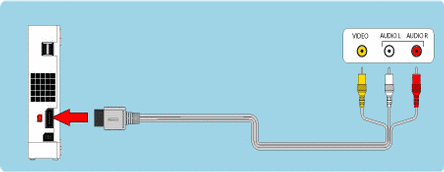
Anschluss mit Wii-AV-Kabel und Scart-Adapter
Das Wii-AV-Kabel verfügt über drei so genannte Chinch-Stecker in den Farben Rot, Weiß und Gelb.
1. Schließen Sie das Stereo-A/V-Kabel an der „AV MULTI OUT“-Buchse auf der Rückseite der Wii-Konsole an.
2. Stecken Sie die drei farbigen Stecker des Stereo-A/V-Kabels an den entsprechenden, farblich gekennzeichneten Buchsen des Scart-Adapters an.
3. Schließen Sie den Scart-Adapter an eine freie Scart-Eingangsbuchse Ihres TV-Gerätes an.
4. Wählen Sie an Ihrem TV-Gerät den A/V-Kanal* (dieser ist auf der Fernbedienung meist folgendermaßen gekennzeichnet: EXT., 0, AV, A/V, []<,- o.ä.) an.
Anschluss mit Wii-Komponenten-Video-Kabel
Das Wii-Komponenten-Video-Kabel ermöglicht eine Bildwiedergabe geeigneter Wii-Software im Vollbildverfahren (bekannt auch als Progressive Scan). Das Kabel verfügt über insgesamt fünf farbige Stecker - drei in den Farben Grün, Blau und Rot für das Bild sowie zwei als „Audio“ gekennzeichnete Stecker in Rot und Weiß für den Ton.
1. Schließen Sie das Wii-Komponenten-Video-Kabel an der „AV MULTI OUT“-Buchse auf der Rückseite der Wii-Konsole an.
2. Stecken Sie die drei farbigen Stecker für das Bild in die entsprechenden, farblich gekennzeichneten Buchsen Ihres TV-Gerätes und schließen Sie die zwei als „Audio“ gekennzeichneten Stecker an die dazugehörigen, farblich gekennzeichneten Audio-Buchsen an.
3. Wählen Sie an Ihrem TV-Gerät den A/V-Kanal* (dieser ist auf der Fernbedienung meist folgendermaßen gekennzeichnet: EXT., 0, AV, A/V, []<,- o.ä.) an.
4. Aktivieren Sie an der Wii die Bildübertragung im Vollbildverfahren. Öffnen Sie dazu im Wii-Menü unter „Wii-Optionen“ die „Wii-Systemeinstellungen“. Wählen Sie dort „Bildschirm“ anschließend die Option „Fernseher“ und zuletzt "EDTV/HDTV (480p)" aus.
Anschluss mit Wii-RGB-Kabel
Das Wii-RGB-Kabel verfügt über einen Scart-Anschlussstecker.
1. Schließen Sie das Wii-RGB-Kabel an der „AV MULTI OUT“-Buchse auf der Rückseite der Wii-Konsole an.
2. Schließen Sie den Scart-Anschluss des Wii-RGB-Kabels an die Scart-Eingangsbuchse für RGB-Signale Ihres TV-Gerätes an.
3. Wählen Sie an Ihrem TV-Gerät den A/V-Kanal* (dieser ist auf der Fernbedienung meist folgendermaßen gekennzeichnet: EXT., 0, AV, A/V, []<,- o.ä.) an.
*Bietet Ihr TV-Gerät mehrere A/V-Anschlussmöglichkeiten (z. B. Scart-Eingangsbuchse/n und Chinch-Eingänge), verfügt es vermutlich auch über mehrere A/V-Programme.